萬盛學電腦網 >> 熱門軟件 >> 光影魔術手怎麼打馬賽克 光影魔術手打馬賽克步驟圖解
光影魔術手怎麼打馬賽克 光影魔術手打馬賽克步驟圖解
光影魔術手怎麼打馬賽克?為了防止隱私信息洩露,我們在處理圖片時會打上馬賽克,雖然影響美觀,但是無可為最好的辦法!下面,綠茶小樂哥分享光影魔術手打馬賽克步驟圖解,一起來學學吧!

光影魔術手打馬賽克方法步驟:
利用“光影魔術手”打開待處理的圖片,點擊“數碼暗房”按鈕,接著在打開“全部”列表中點擊“馬賽克”項。
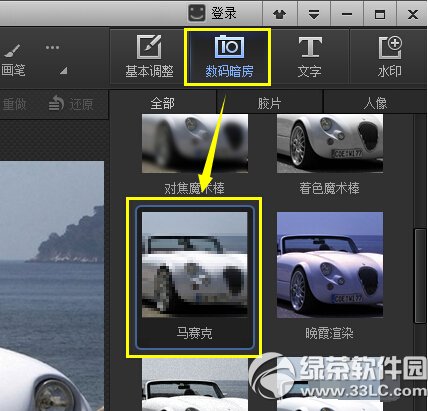
接著在打開的“馬賽克”選項卡中,設置“半徑”和“力度”。
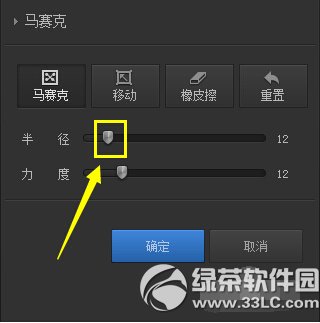
然後對要打馬賽克的圖片進行塗抹即可實現打馬賽克操作。

當然,如果想要刪除馬賽克,只需要點擊“橡皮擦”選項卡,然後設置合適的“半徑”和“力度”。
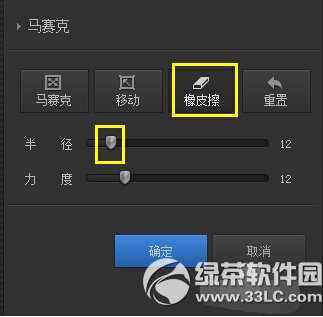
對已打馬賽克的區域進行塗抹就可以取消馬賽克。

綠茶軟件園小編推薦閱讀:
光影魔術手怎麼拼圖 光影魔術手拼圖教程詳解
光影魔術手怎麼添加邊框 光影魔術手添加邊框圖文教程
熱門軟件排行
軟件知識推薦
相關文章
copyright © 萬盛學電腦網 all rights reserved



